WSL Ubuntu1804 开发环境:第一章 初始化系统
序言
WSL 是一个为在 Windows 10 上能够原生运行 Linux 二进制可执行文件(ELF格式)的兼容层。微软早在 16 年就推出了 WSL,前一阵更是发布了 WSL 2.0,备受瞩目。最近我自己也装上了 WSL,总体来说,体验相当棒,几乎相当于原生的 Linux 系统,启动快速。为了让更多的人能够用上 WSL 进行开发,我将自己搭建环境时的一些经验总结,再加以修饰,作成了此文。
前置需求
- 一台能够流畅运行的电脑
- Windows 10 1909 (最新版)
- WSL Ubuntu 18.04
- Windows Terminal (非必须,可选用其他终端)
注:如果你对如何安装 WSL 系统抱有困惑(如 Win10 商店搜不到、想要自定义安装位置等),欢迎在此文下留言,我将在第零章中逐步地教大家如何安装 WSL 系统。
确认、修改语言及时区
注:在下文(及以后的文章中),
$开头的命令代表在 WSL 内执行,>开头的命令代表在 Windows 内执行。
为了规避乱码、报错信息不一致等问题,我建议各位将语言设置为英语。
首先,生成英语的语言文件:
$ locale-gen en_US.UTF-8其次,将本地的语言(不会影响 Windows)修改为英语:
$ update-locale LC_ALL=en_US.UTF-8为了避免时区不一致带来的一系列问题,我们需要将时区设置为 Asia/Shanghai 即东八区。
首先,让我们检查一下当前的时区:
$ date +"%Z %z"如果该命令的结果是 CST +0800 ,那么代表你的时区已经是东八区了,无需再修改。
如果不是,则需要手动设置为东八区:
$ tzselect随后输入对应序号来选择时区,依次是 Asia、China、Beijing Time、Yes,对应的序号分别为 4 9 1 1。
如果一切顺利,你应当能够看到以下输出:
$ Here is that TZ value again, this time on standard output so
$ that you
$ can use the /usr/bin/tzselect command in shell scripts:
$ Asia/Shanghai至此,我们已经完成了本地化设置。
修改、刷新软件源
总所周知,国内访问国际网络奇慢无比。而 Ubuntu 默认的包管理器 APT 的软件源在国外,导致使用原版源的话,我们下载软件的时候将会非常,非常地慢。因此,我们需要将软件源更改为国内的镜像。此处选用的是阿里云镜像。
首先,编辑我们的 /etc/apt/sources.list 文件(此处使用 Vim ,你也可以选用其他编辑器):
$ vim /etc/apt/sources.list将该文件内的 archive.ubuntu.com 和 security.ubuntu.com 均替换为 mirrors.aliyun.com。Vim 替换指令为:
:%s/archive.ubuntu.com/mirrors.aliyun.com/g
:%s/security.ubuntu.com/mirrors.aliyun.com/g然后使用 :wq 保存并退出。
接下来,我们需要刷新软件源:
$ apt update你将会看到类似的输出:
$ Hit:1 http://mirrors.aliyun.com/ubuntu bionic InRelease
$ Get:2 http://mirrors.aliyun.com/ubuntu bionic-updates InRelease [88.7 kB]
$ Get:3 http://mirrors.aliyun.com/ubuntu bionic-backports InRelease [74.6 kB]
$ Get:4 http://mirrors.aliyun.com/ubuntu bionic-security InRelease [88.7 kB]
...最后有可能显示:
15 packages can be upgraded. Run 'apt list --upgradable' to see them.这意味我们有 15 个软件包可以升级。此处,你可以选择运行 apt upgrade 升级或暂时忽略它们,这对往后的环境配置没有影响。
小结
以上就是初始化系统的操作,也是在接手新系统时需要执行的惯例操作。
下章:安装 Nginx
本作品采用《CC 协议》,转载必须注明作者和本文链接



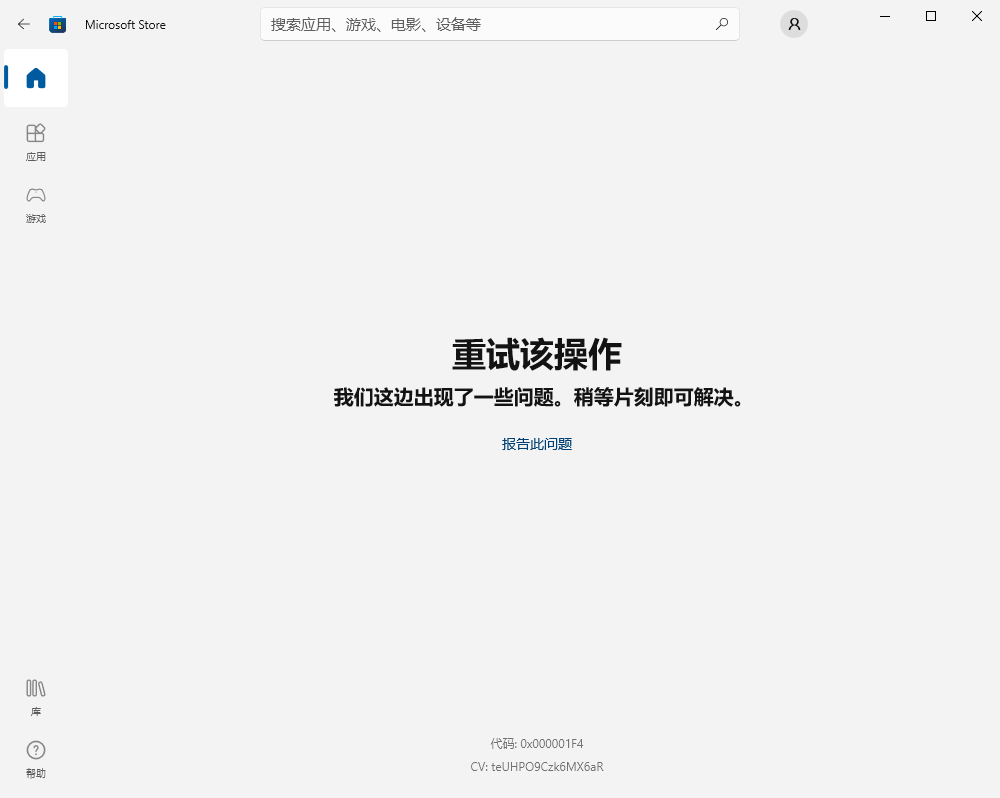
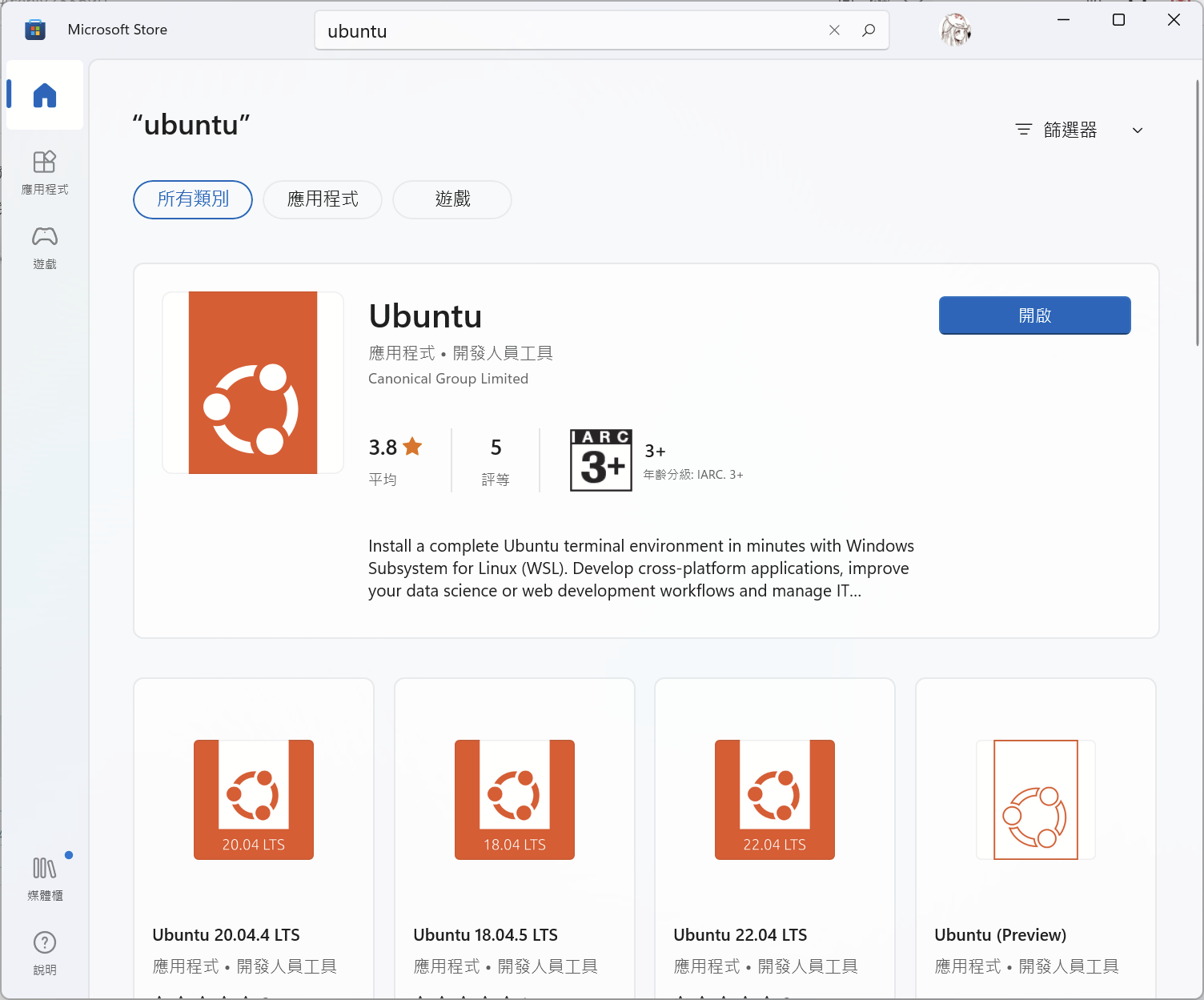


 关于 LearnKu
关于 LearnKu




推荐文章: